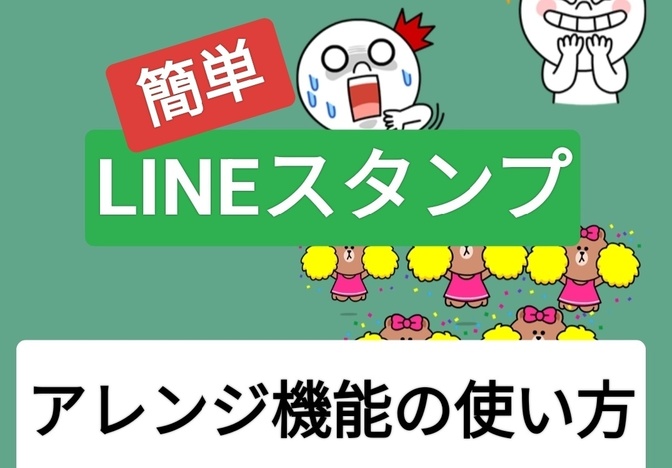この記事は最終更新日から1年以上が経過しています
- 投稿日:2024/03/20
- 更新日:2024/03/23

要約
大事な時間を無駄使いしがちなSNSやアプリに制限時間を設ける方法をまとめてみました。
iPhoneのタイムスクリーンと言う機能を使うとアプリごとに制限時間を設けることができます。消すに消せないアプリの制限になります。
皆さんのお役に立てますように!
はじめに。
スマホに縛られたくない!でもついみちゃって時間を浪費しちゃう😭
息抜きや情報収集はしたいし仕事で使わないといけないこともあるし😭
みちゃダメなのに〜〜〜〜〜😭
と言う扱いに困るアプリたちに縛られたくない時に私が使っている方法です。
iPhoneのスクリーンタイムと言う機能を使って自制しましょう!
iPhone初心者さんでもわかりやすいように画像多めにしてみました!
初めてのノウハウ図書館ですが誰かのためになりますように。
1まずは「設定」を探す
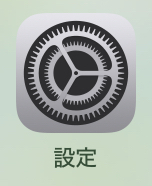 皆さん大体ホーム画面の1ページ目にいる歯車のマークこと「設定」を探してください。まずはこちらを見つけてタップしましょう。
皆さん大体ホーム画面の1ページ目にいる歯車のマークこと「設定」を探してください。まずはこちらを見つけてタップしましょう。
2「スクリーンタイム」を探す
設定をタップしたら「スクリーンタイム」を探してタップしてください。
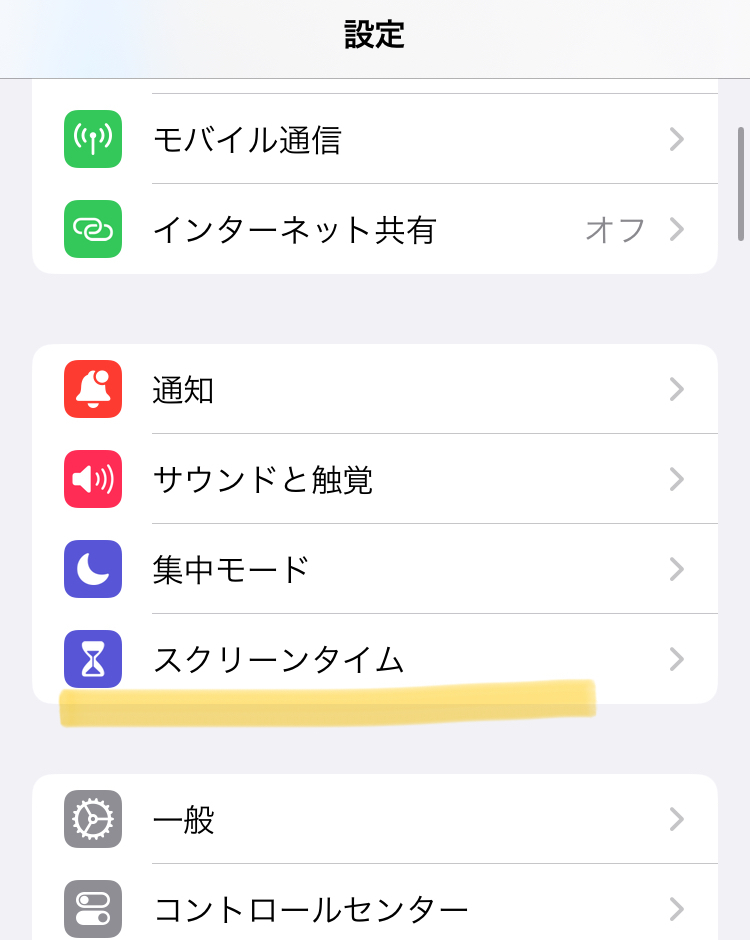
3 いよいよ制限していきます
「スクリーンタイム」をタップするして「アプリ使用時間の制限」をタップしてください。
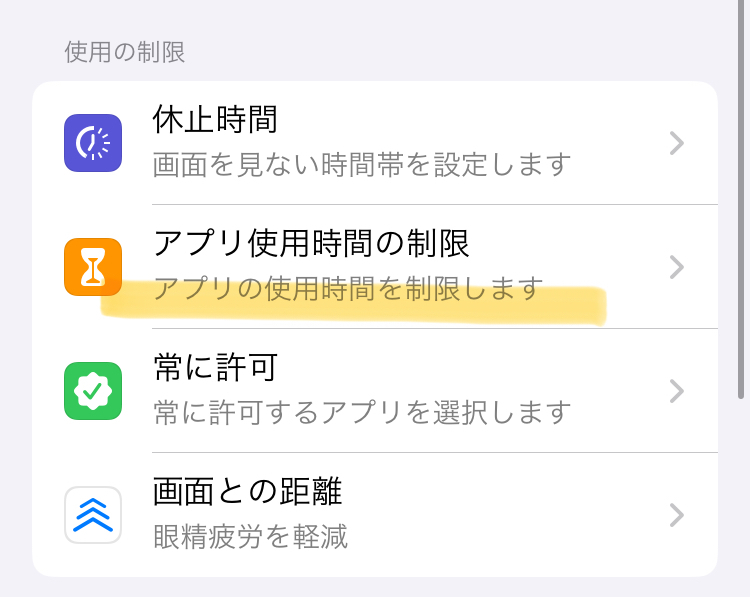
これから制限するアプリを選択していきます。

続きは、リベシティにログインしてからお読みください